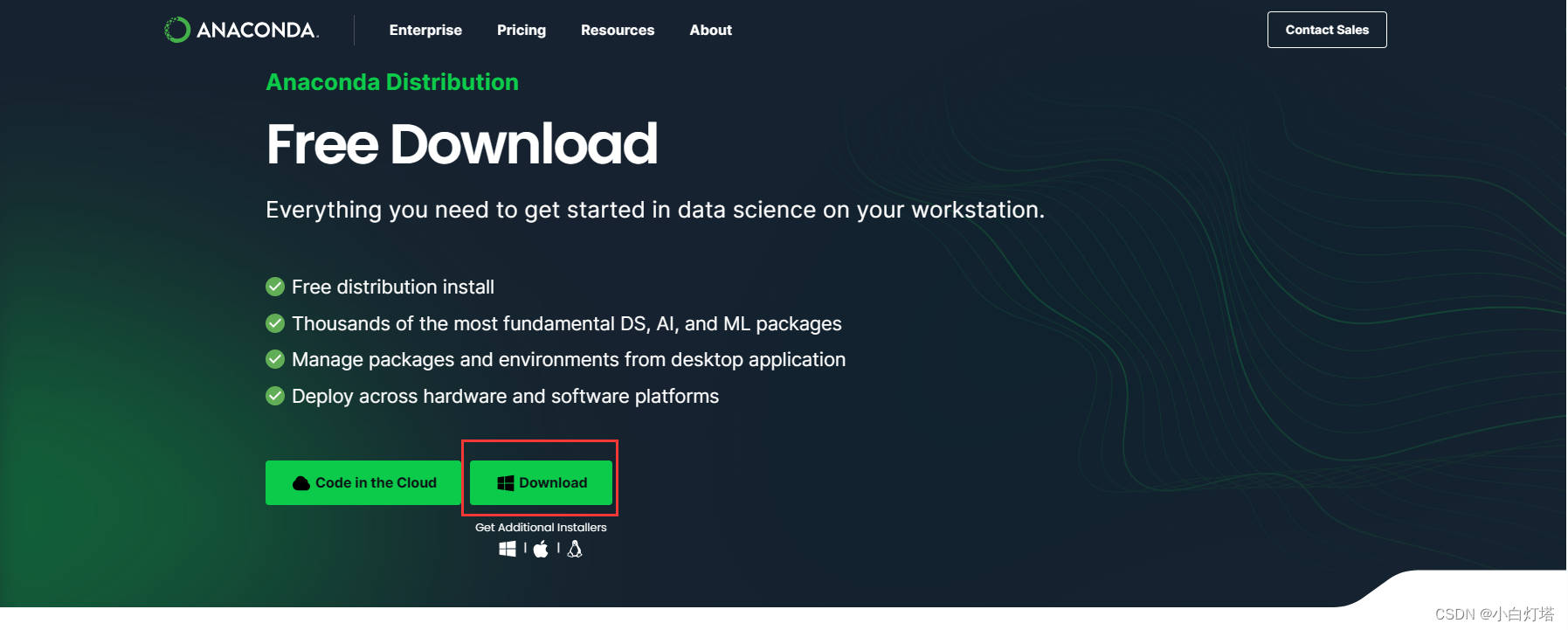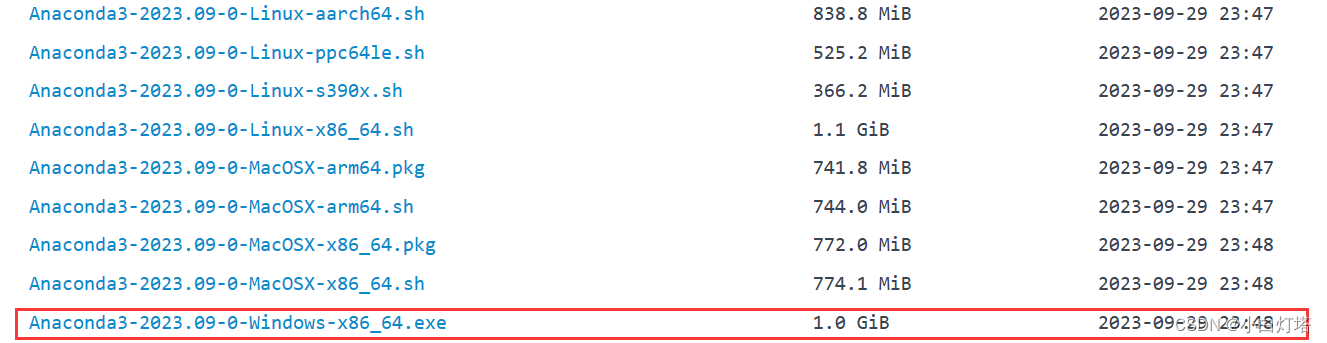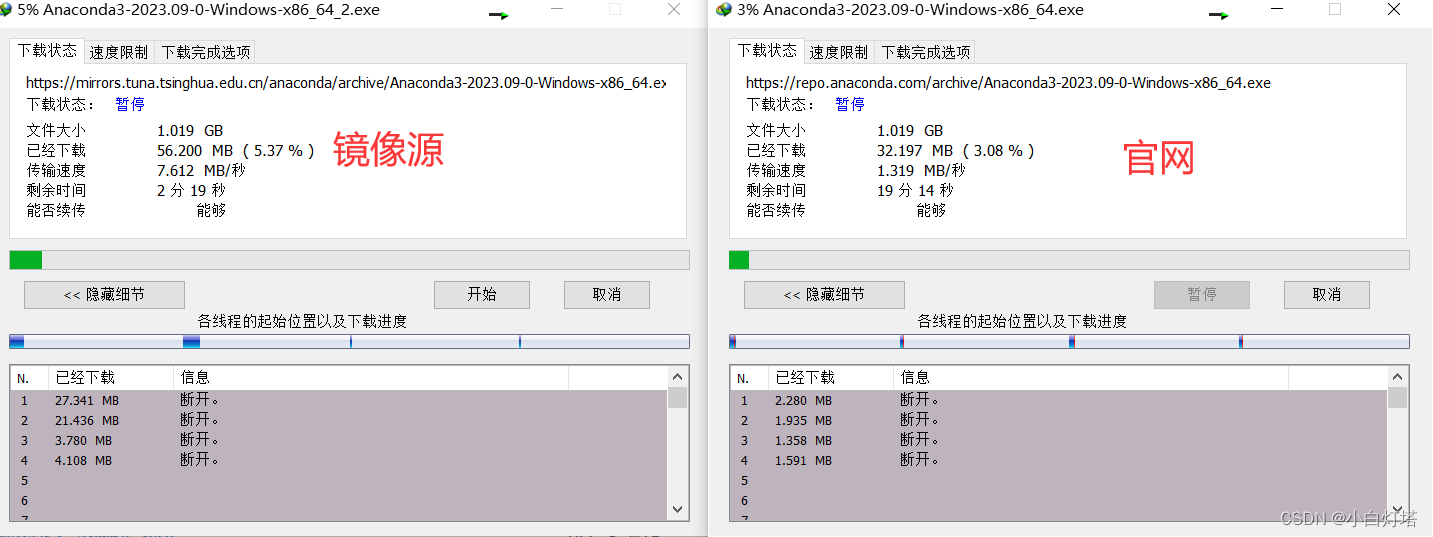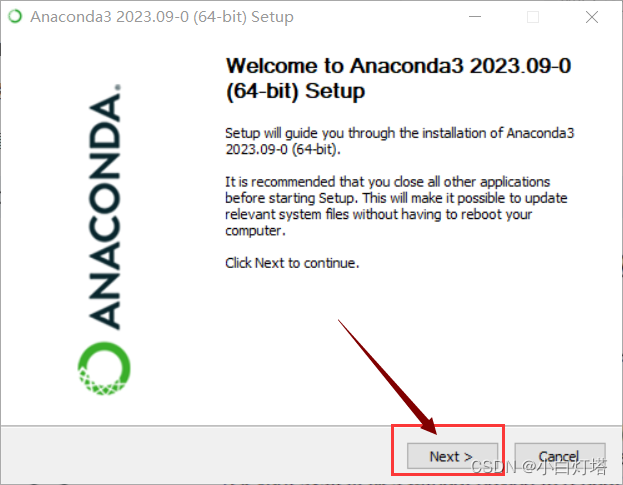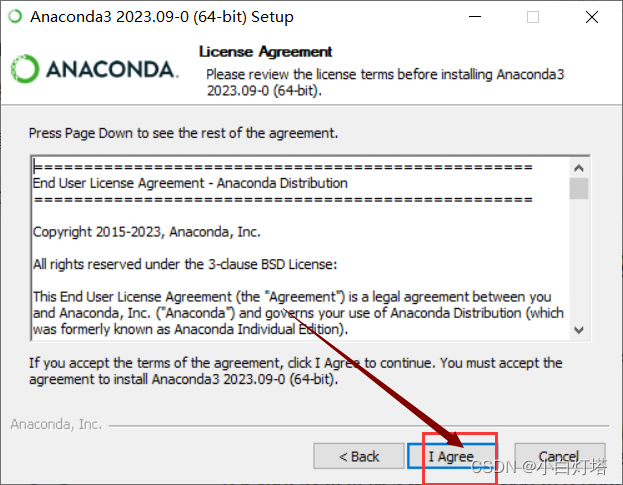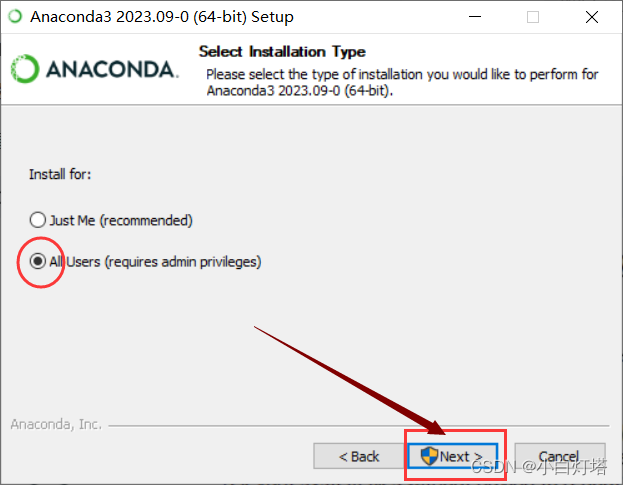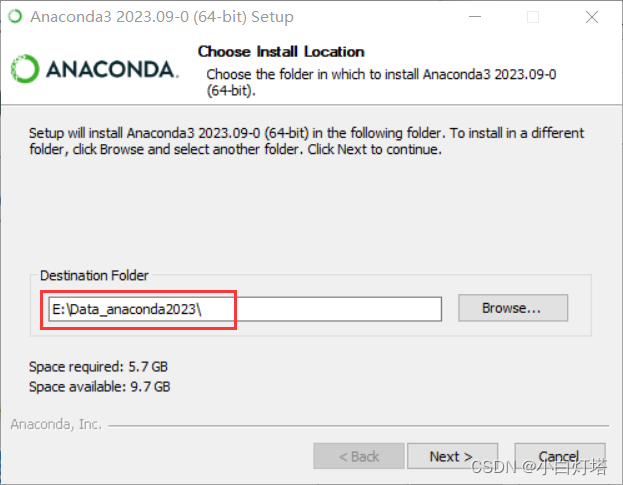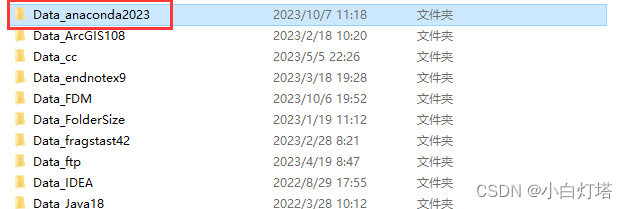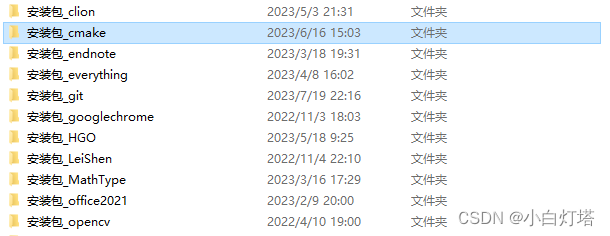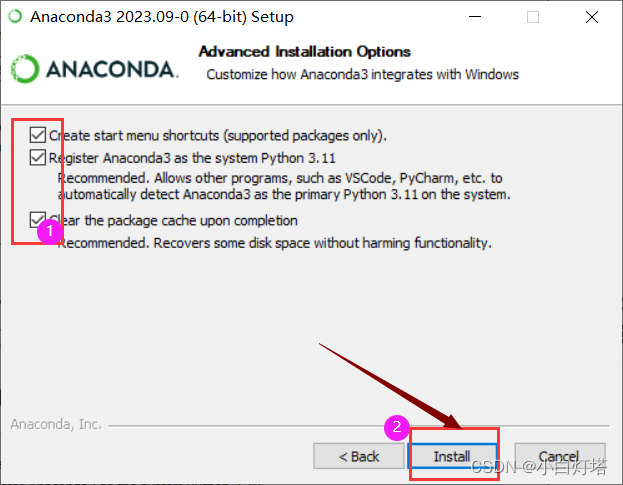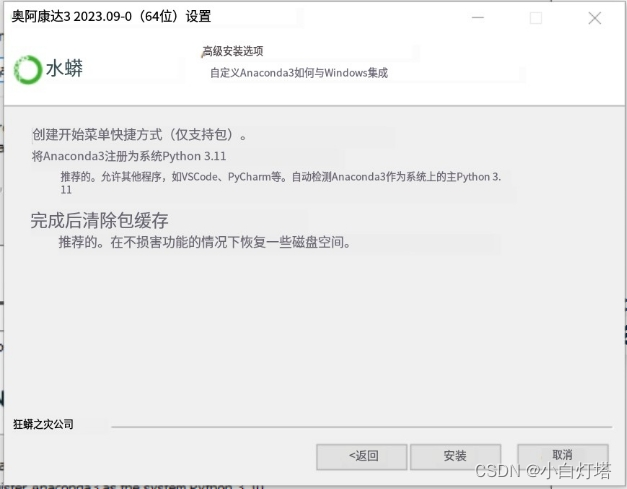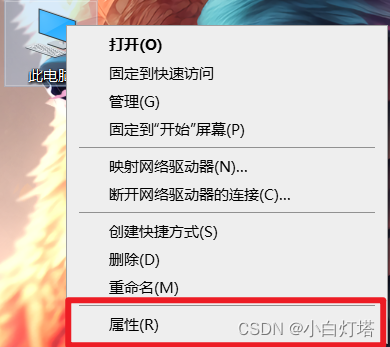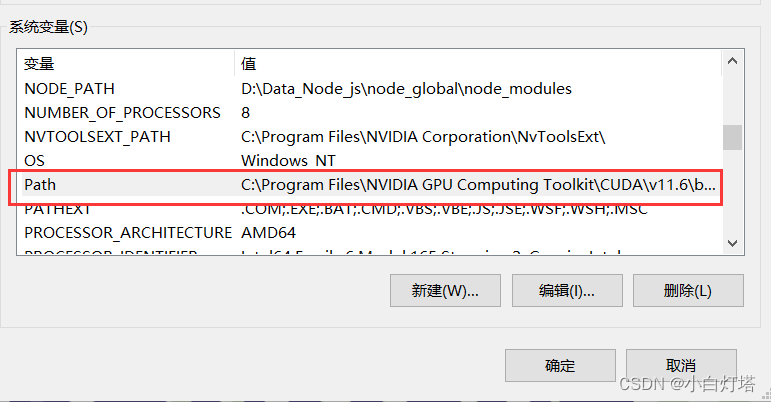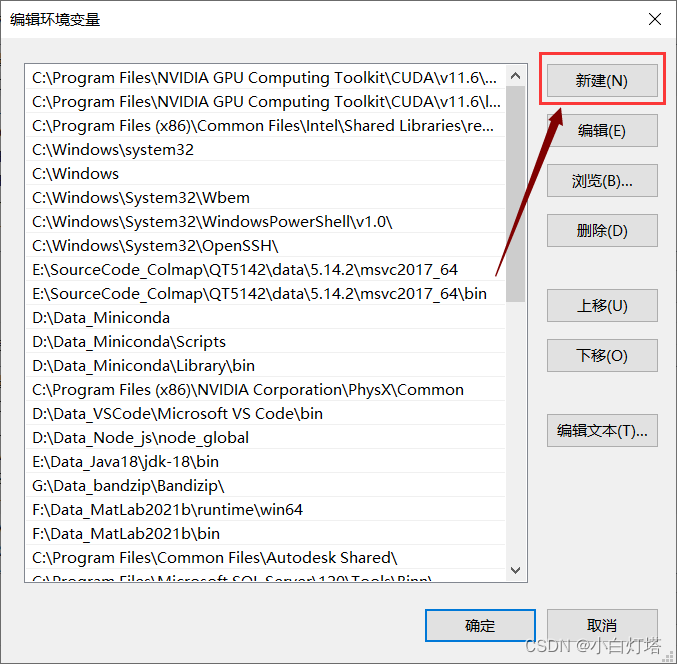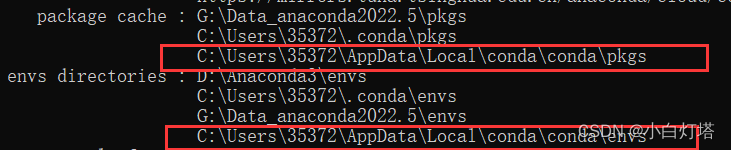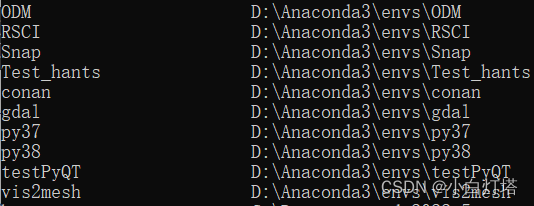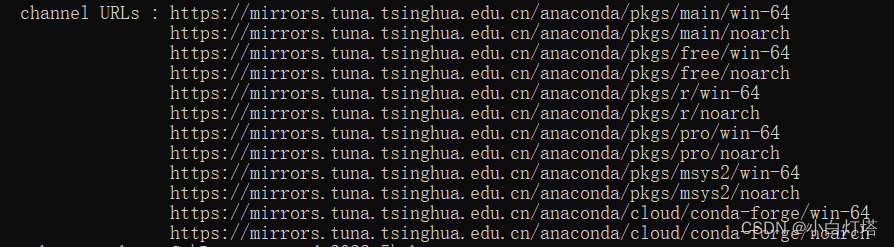| Windows下的Anaconda详细安装教程(2023/10/7) | 您所在的位置:网站首页 › 怎么安装anaconda环境变量 › Windows下的Anaconda详细安装教程(2023/10/7) |
Windows下的Anaconda详细安装教程(2023/10/7)
|
写于2023/10/7更新于2024/0520
目录 1. 关于Anaconda和Python 2. Anaconda的安装 (1)Anaconda的下载 ①第一种下载方式(官网) ②第二种下载方式(清华镜像源) (2)Anaconda的安装 (3)Anaconda环境变量配置 (4)检查安装情况 3. Anaconda基本配置 (1)conda默认虚拟环境路径修改 (2)conda镜像源的配置 (3)pip镜像源配置 4. 总结 本篇文章将以小白的视角从如何安装Anaconda开始,到Anaconda的基本配置结束,帮助小白快速理解与入门。 1. 关于Anaconda和PythonAnaconda(download web,目前已更新到2023.09版本)是一个开源的、跨平台的数据科学工具包,在Windows,Linux,Mac上均可安装使用,它包含了Python解释器以及大量用于数据分析和科学计算的第三方库和工具。 它可以通过以下方法来进行虚拟环境的创建。创建一个名为myenv的虚拟环境,python版本为x.x conda create -n myenv python=x.x 为了便于理解,可以将远程库比作生产笔记本的厂子,里边有各种型号各种版本的笔记本,将在你本地的一个个虚拟环境作为不同的销售方(笔记本经销方),conda则是连接厂家和卖家之间的运输工具。 当你需要运行不同的项目时,有的项目可能对某个库需求版本高而另一个则需求版本低,这时候使用conda来创建不同虚拟环境给每个项目指定自己的隔离间,就可以很好的解决这一问题。 值得说的是,有了该包管理工具,就不需要再去Python官网手动去下载解译器,而能更加高效的在不同的python版本之间进行切换与开发。 注意,Anaconda主要重点是管理python语言环境,但是它还可以对其他语言环境同样进行管理,具体请读者自行查询学习。 2. Anaconda的安装 (1)Anaconda的下载 ①第一种下载方式(官网)进入官网下载:Free Download | Anaconda 点击Download即可。
推荐使用这种方法,速度更快。 注意:Ubuntu用户在下载时应注意自己的系统架构,arm64架构用户应下载Linux-aarch64.sh
进入之后,向下拉取,下载适合Windows版本的Anaconda。 可以对比一下两者的下载速度,差距还是蛮大的。
①双击打开下载好的安装程序,点击【Next】。
②点击【I Agree】。
③选择【All Users】,继续点击【Next】
④下一步是选择你的安装路径,点击【Next】。同时记住你这个安装路径,接下来还会用到
这里对小白们提几个小建议: 一定不要在安装的时候路径中出现中文或者空格,随着你学习的深入,一些中文或者空格会出现各种莫名其妙的bug,会很抓狂。对你新电脑的账户命名也一样,不要用中文和空格!!做好文件夹管理!一定不要按软件默认名称来,随着你电脑装的东西越来越多,只有做好文件夹管理才能让你更加有序,在找文件找数据时才能更快捷方便!下面是我对文件夹的一些规整截图,可以参考:
⑤这里将第三个勾选上。 创建开始菜单base环境以python3.11创建清楚包缓存
点击【Install】。这里安装会消耗较长时间,耐心等待即可。 完成后自行点击点击【Next】和【Finish】。 到这里,Anaconda的安装基本完成。 (3)Anaconda环境变量配置what's environment variables? 简单来讲,就是将你的可执行程序路径告诉cmd/shell终端,让你能更加方便的使用软件。 ①右键【此电脑】,点击【属性】
②找到【高级系统设置】,在弹出的界面中选择【环境变量】
③接下来,进行Path添加。 在【系统变量】中,找到【Path】,双击进入。
点击【新建】。
将以下路径添加到【Path】中,请按照自己的实际路径进行添加! E:\Data_anaconda2023 E:\Data_anaconda2023 \Scripts E:\Data_anaconda2023 \Library\mingw-w64\bin E:\Data_anaconda2023 \Library\usr\bin E:\Data_anaconda2023 \Library\bin 完成之后,点击【确定】即可。 至此完成Anaconda的环境变量配置。 (4)检查安装情况使用win+R键,输入cmd;在打开的窗口中输入: conda --version 可以看到,我的版本为4.14.0。
这里版本号跟我的不一样也没关系,恭喜你,至此算是Anaconda安装成功!很棒! 3. Anaconda基本配置就像你在打游戏一样,没有对游戏参数合适的调试玩着总是不顺手的。Anaconda也一样,在正式使用之前,需要对其进行简单的调试。 (1)conda默认虚拟环境路径修改在你完成Anaconda的安装之后,它的默认环境安装路径是在你的C盘的,也就是说你之后创建的新环境和环境中要下载的依赖库均会安置在C盘。下面将介绍如何将环境路径修改至其他盘: ①打开Anaconda Prompt(在你的开始菜单栏里,Anaconda3(64-bit)中),运行以下命令查看conda信息 conda info
上图为我修改之后的conda信息 从上图红框可以看到,未经修改的conda的pkgs和envs均在C盘。 ②在Anaconda Prompt中运行以下命令进行修改(你可以在其他盘中新建名为Anaconda_envs的文件夹,子文件分别命名为pkgs和envs):
conda config --set envs_dirs E:\Anaconda_envs\envs conda config --set pkgs_dirs E:\Anaconda_envs\pkgs 将上述路径修改至你自己的路径即可。 如果上述修改方法不行,则可以尝试下面的方法: 方法1:更换命令,使用: conda config --add envs_dirs E:\Anaconda_envs\envs 方法2:直接修改.condarc文件,该文件在你的C盘用户主目录下。 在该文件中添加: envs_dirs: - E:\Anaconda_envs\envs 即可。 ③随后关闭并重新打开Anaconda Prompt,运行conda info查看修改信息,这时你应看到修改过后的路径排在第一个位置。 可以看到我之后创建的虚拟环境均在我的D:\Anaconda3\envs路径下。
那么,恭喜你,至此你已经做好第一个配置,我们继续接下来的第二个配置。 (2)conda镜像源的配置相信你打游戏也肯定遇到过网络问题,有时不得不花钱买加速器才能继续游玩某款游戏。 conda也一样,由于很多东西都是国外的,你在下载依赖库时会遇到很多time out,这时就不得不想办法加速下载。那么镜像源就是一个非常不错的选择,并且它还是免费的。 接下来,我将给大家提供一个我一直在使用的镜像源: 清华镜像源 来源:anaconda | 镜像站使用帮助 | 清华大学开源软件镜像站 | Tsinghua Open Source Mirror 相信你已经在之前的下载中见到这个名词了,使用它的话你只需修改下述文件的对应内容 C:\Users\35372\.condarc 该文件为conda的配置文件,右键选择打开方式,使用txt打开即可。 channels: - defaults show_channel_urls: true default_channels: - https://mirrors.tuna.tsinghua.edu.cn/anaconda/pkgs/main - https://mirrors.tuna.tsinghua.edu.cn/anaconda/pkgs/r - https://mirrors.tuna.tsinghua.edu.cn/anaconda/pkgs/msys2 custom_channels: conda-forge: https://mirrors.tuna.tsinghua.edu.cn/anaconda/cloud msys2: https://mirrors.tuna.tsinghua.edu.cn/anaconda/cloud bioconda: https://mirrors.tuna.tsinghua.edu.cn/anaconda/cloud menpo: https://mirrors.tuna.tsinghua.edu.cn/anaconda/cloud pytorch: https://mirrors.tuna.tsinghua.edu.cn/anaconda/cloud pytorch-lts: https://mirrors.tuna.tsinghua.edu.cn/anaconda/cloud simpleitk: https://mirrors.tuna.tsinghua.edu.cn/anaconda/cloud deepmodeling: https://mirrors.tuna.tsinghua.edu.cn/anaconda/cloud/注意不要将你的pkgs_dir和envs_dir覆盖掉。操作完成之后ctrl+s保存,关闭文件即可。 操作完成后,同样在Anaconda Prompt中运行conda info,你将在channel URLs一栏中看到以下信息:
与conda相同,pip同样是python的一个包管理工具,在你使用conda创建新的虚拟环境时,它会随着虚拟环境的创建一同下载到环境中,有时conda不能安装的包可以使用pip来进行安装。 ①临时使用pip清华镜像源 pip install pkg_name -i https://pypi.tuna.tsinghua.edu.cn/simple②永久配置pip清华镜像源(全局修改) pip config set global.index-url https://pypi.tuna.tsinghua.edu.cn/simple 4. 总结至此,你已经在你的笔记本上拥有了一个良好“参数”的conda。 总的来说,conda只是一个包管理工具,在你的代码之路上起着辅助作用,它不像编程语言那样难理解,我们经常使用的命令来来回回也就那几个,有时的遇到问题,大多也是和环境中的各种库的版本冲突有关的,在使用conda或者pip进行安装时,一定不要盲目的install,要多去网上看几篇帖子,增加自己的理解再去动手做。 下边我将附录几个conda常用的命令,欢迎大家在评论区说说自己的经验与见解,帮助小白尽快走上正轨。 conda常用命令 查看conda版本conda --version查看conda信息conda info创建虚拟环境conda create -n myenv python=x.x 激活环境conda activate myenv退出当前环境conda deactivate查看环境列表conda env list OR conda info --envs 安装包conda instal package_name卸载包conda unintall package_name更新condaconda update conda更新所有已安装的包conda update --all列出环境中 已安装的包列表 conda list搜索你要安装的 包的所有版本 conda search package_name列出环境中某个包的信息conda list package_name删除环境conda env remove --name myenv同时,需要说明的是,conda和pip的install是有区别的,不要盲目使用,具体不在赘述,请查看下述网址回答: 请问大神们,pip install 和conda install有什么区别吗? - ZERO-XJ的回答 - 知乎 https://www.zhihu.com/question/395145313/answer/2551141843 文章最后,将列举上述conda常用命令的具体用途及示例(部分) 查看conda版本: 命令:conda --version用途:查看已安装的Conda的版本号。示例:运行 conda --version,将显示Conda的版本号,如 "conda 4.10.3"。查看conda信息: 命令:conda info用途:显示当前Conda环境的详细信息,包括安装路径、默认环境、活动环境等。示例:运行 conda info,将显示有关Conda配置的详细信息。创建虚拟环境: 命令:conda create -n myenv python=x.x用途:创建一个名为"myenv"的新虚拟环境,指定所需的Python版本。示例:运行 conda create -n myenv python=3.8,将创建一个名为"myenv"的虚拟环境,并安装Python 3.8。激活环境: 命令:conda activate myenv用途:激活名为"myenv"的虚拟环境,以便在其中运行Python代码。示例:运行 conda activate myenv,将切换到"myenv"环境。退出当前环境: 命令:conda deactivate用途:退出当前激活的虚拟环境,返回到基础环境。示例:运行 conda deactivate,将退出当前虚拟环境。查看环境列表: 命令:conda env list 或 conda info --envs用途:列出所有已创建的Conda环境。示例:运行 conda env list,将显示所有可用的虚拟环境。安装包: 命令:conda install package_name用途:安装指定的Python包或库。示例:运行 conda install numpy,将安装NumPy包。卸载包: 命令:conda uninstall package_name用途:卸载已安装的Python包。示例:运行 conda uninstall numpy,将卸载NumPy包。转载请标明出处 如果还有问题,欢迎在评论区留言或私信 作者:CodeLearing 主页:https://blog.csdn.net/weixin_52677672?type=blog qq群:958124241 Learn Together! |
【本文地址】